Word内置公式编辑器支持插入预设公式、手动创建复杂表达式、使用LaTeX语法输入,并可调整字体样式与编辑已有公式,满足文档中数学公式的精准排版需求。
如果您需要在文档中输入复杂的数学表达式或科学公式,Word内置的公式编辑器可以帮助您快速插入并精确调整格式。通过该工具,您可以创建分数、根号、积分等专业符号。
本文运行环境:Dell XPS 13,Windows 11
一、使用内置公式库插入常用公式
Word提供了大量预设的数学公式模板,适用于常见的数学、物理和工程表达式。使用这些模板可以节省手动输入的时间,并确保格式正确。
1、将光标定位到需要插入公式的位置。
2、点击顶部菜单栏的“插入”选项卡。
3、在“符号”区域点击“公式”,下拉菜单中会显示多个常用公式如二次方程、傅里叶级数等。
4、选择一个匹配的预设公式,它将自动插入文档中,您可以直接修改其中的变量值。
二、手动创建自定义公式
当所需公式不在预设库中时,可通过公式工具手动构建复杂表达式。此方法支持自由组合各类数学结构。
1、点击“插入”选项卡中的“公式”按钮右侧的下拉箭头。
2、选择“插入新公式”,此时会出现一个公式输入框和“设计”选项卡。
3、在“设计”选项卡中,使用“分数”、“上下标”、“根号”、“积分”等组内的符号进行构建。
4、逐项添加结构并填入变量,例如先插入分数模板,再在分子位置添加带系数的平方项。
三、使用LaTeX语法快速输入公式
对于熟悉LaTeX的用户,Word支持直接键入LaTeX代码来生成公式,提高输入效率,尤其适合批量处理复杂表达式。
1、进入“插入”>“公式”>“插入新公式”。
Tweeze
Tweeze.app是一个AI驱动的个性化新闻简报服务,定位为个人互联网AI阅读助手
41
查看详情
2、在公式输入框中直接输入LaTeX命令,例如输入 \frac{a+b}{c} 可生成分式。
3、输入完成后按下空格键或回车键,Word会自动将其转换为格式化公式。
4、若需切换回线性输入模式,可在“公式选项”中确认“线性格式”已启用。
四、调整公式的字体与样式
为了使公式与正文风格一致,可对公式内部的字体、大小和字符样式进行统一设置。
1、选中需要调整的公式,点击“公式工具”下的“设计”选项卡。
2、在“工具”组中点击“转换”>“专业型”以确保公式为标准排版格式。
3、右键公式选择“设置对象格式”,在弹出面板中修改字体名称和尺寸。
4、将“正文字体”设置为与文档一致的字体,例如“Times New Roman”,并同步字号。
五、编辑已有公式内容
已插入的公式可随时修改,包括替换变量、增删运算符或结构调整,操作方式与创建新公式类似。
1、双击文档中的公式对象以激活编辑状态。
2、使用鼠标选中需要更改的部分,例如某个变量或子表达式。
3、直接输入新内容替换原有元素,或通过“设计”选项卡插入新的符号结构。
4、完成修改后点击公式外部任意区域即可退出编辑模式。
以上就是怎么在Word中插入和编辑数学公式_Word公式编辑器使用指南的详细内容,更多请关注php中文网其它相关文章!
相关标签:
word windows 工具 win windows 11 运算符 对象 windows word
大家都在看:
怎么在Word中插入一个可以播放的视频_Word插入联机视频或本地视频教程
excel怎么把秒数转换成时分秒格式_excel时间单位转换格式化技巧
怎样在Word中彻底打断超链接_超链接移除的详细步骤
Word超链接打断的正确方法_快速清理文档超链接指南
Word如何自动生成目录并实时更新_Word自动目录生成与更新方法